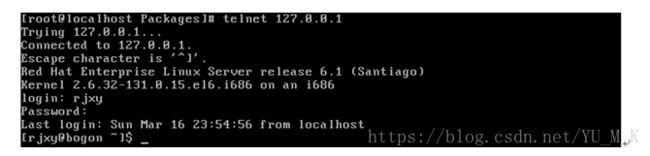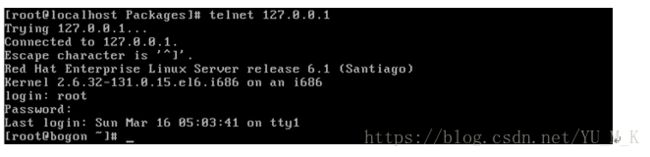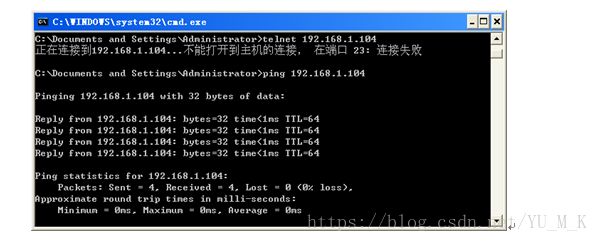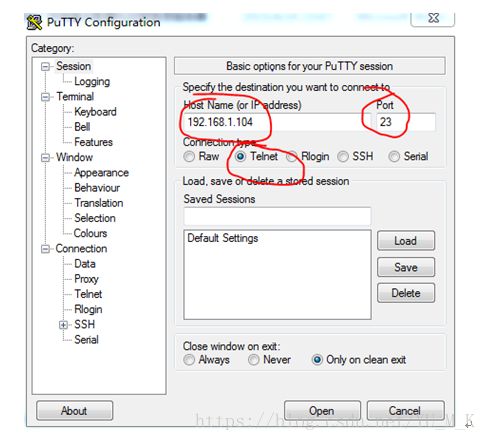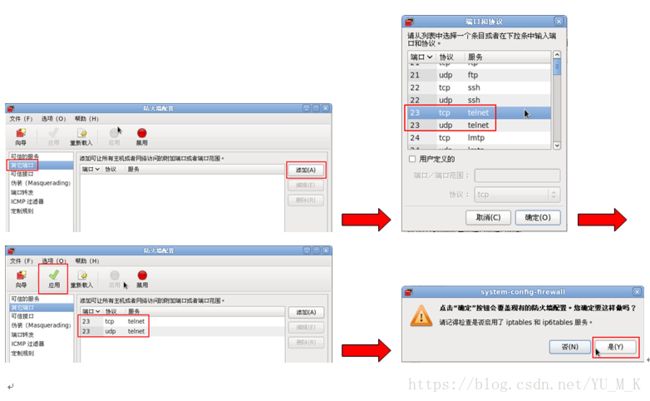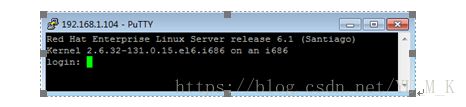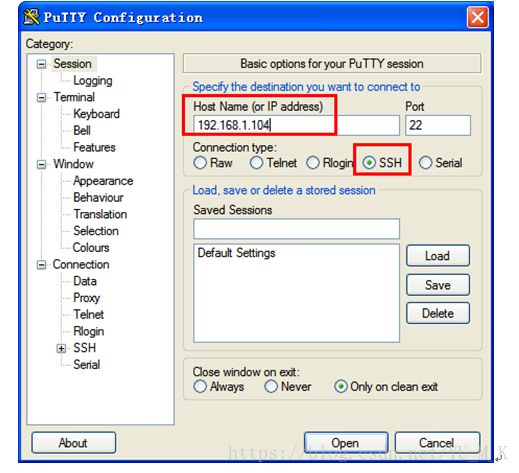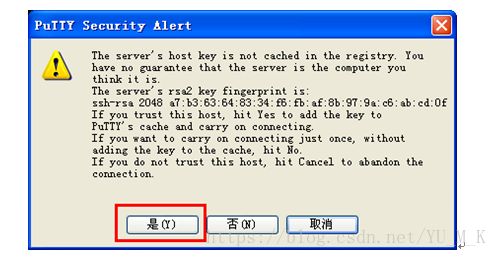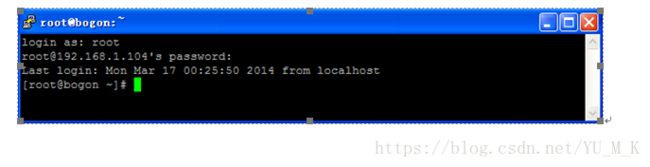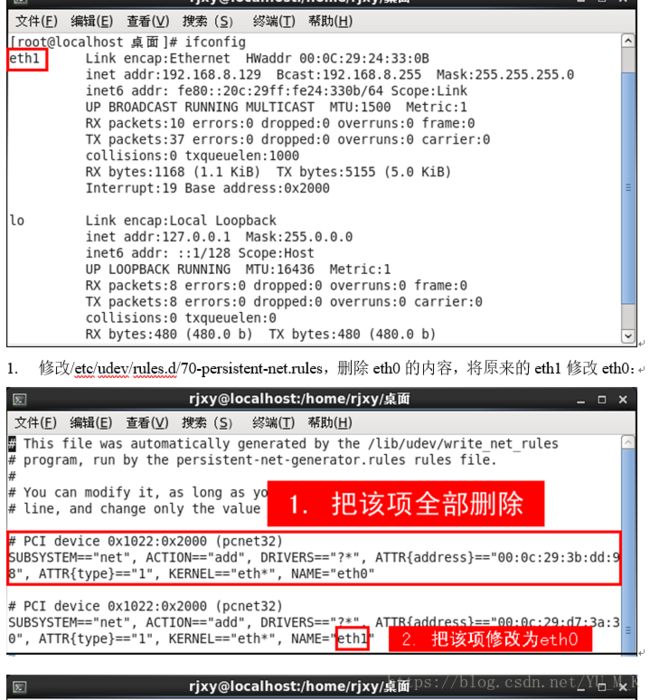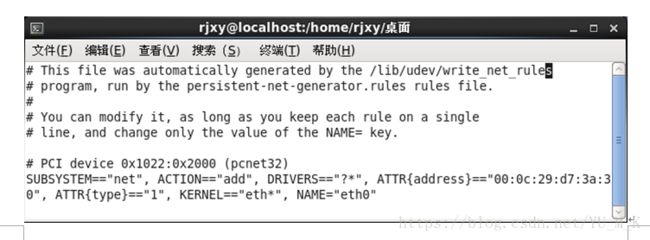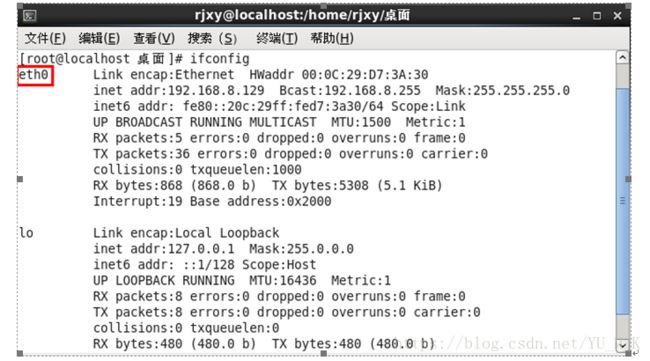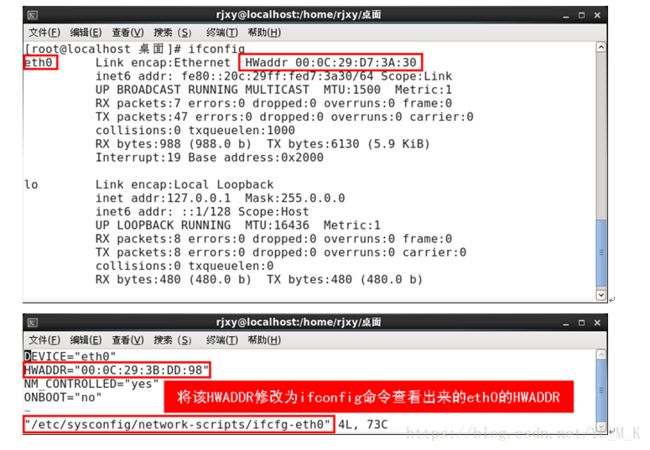Linux之远程登录服务器
1. 服务器:用明文传输的远程连接服务器
1) 安装telnet服务器
① rpm -qa|grep telnet #用rpm命令查看是否安装了telnet,应该有“telnet”和“telnet-server”两个软件,如果没有显示结果,表示系统中没有安装,则需要安装这两个软件
② mount –s #查看光驱挂载情况,可以看到/dev/sr0及其挂载点/media/RHEL_6.1 i386 Disk 1
③ cd /media/ RHEL_6.1\ i386\ Disk\ 1 #切换到光驱的挂载点,因为挂载点的名字中含有空格,必须在空格前面添加“\”连接,或者在输入时用tab键自动完成
④ cd Packages #进入光驱中的Packages安装包目录,所有的rpm安装包都在这个目录下
⑤ ls |grep telnet-server #查看telntet和telnet-server的完整名称
⑥ rpm –ivh telnet-0.17-46.e16.i686.rpm #用rpm命令安装telnet
⑦ rpm -ivh telnet-server-0.17-46.e16.i686.rpm #用rpm命令安装telnet-server
【注意1】 此时出现错误提示“需要xinetd”,需要先安装xinetd文件
⑧ ls |grep xinetd #查看xinetd的完整名字
rpm -ivh xinetd-2.3.14-31.e16.i386.rpm #安装xinetd
⑨ rpm -ivh telnet-server-0.17-46.e16.i686.rpm #再次安装telnet-server
⑩ rpm -qa|grep telnet #查看telnet和telnet-server是否安装成功
2) 备份telnet配置文件
cp /etc/xinetd.d/telnet /etc/xinetd.d/telnet.bak #把“/etc/xinetd.d/telnet”文件备份,以便在修改配置文件出错后可以及时恢复;
3) 启动telnet服务器
① 开启服务
vim /etc/xinetd.d/telnet #把disabled=yes改为disabled=no
② 激活服务
service xinetd restart #telnet对应的服务是xinetd
4) 在本地测试telnet服务器,确认已经开启telnet服务
① telnet 127.0.0.1 #连接本地telnet服务器,测试telnet服务是否已经开启,并用rjxy用户登录服务器;
【注意2】 默认配置下,root用户禁止登录telnet服务器,可用其他非root用户登录服务器,若要允许root用户登录,需要修改配置文件;
② 退出登录:exit
5) 设置允许root用户登录telnet:将/etc/securetty删除或改名
mv /etc/securetty /etc/securetty.bak
① telnet 127.0.0.1 #用root用户登录telnet服务器
6) 设置远程服务器登录
① 在Win7实体机中测试连接telnet(假设telnet服务器IP为192.168.1.104)
a) ping 192.168.1.104 #测试和192.168.1.104的通讯是否正常
注意:ping之前要配置基本网络
参考:点击打开链接
b) 在Win7中用putty连接telnet
【注意】连接的时候如果putty窗口自动关闭,说明连接不成功。
【原因】linux的23号端口没有打开
【解决方法】在linux防火墙中打开23号端口,包括TCP端口和UDP端口
系统→管理→防火墙→选择“其他端口”→添加→把“23 tcp telnet”和“23 udp telnet”添加上→点“应用”
c) 再次使用putty连接telnet服务器,连接成功。
2. SSH服务器:安全性更高的远程连接服务器,不用明文传输
1) 查看openssh软件包是否已经安装
① rpm –qa|grep openssh #查看openssh是否安装,如果安装,应该包含以下三个软件:openssh-server(服务器端)、openssh-clients(客户端)和openssh-5.3p1(公共核心)
2) 启动openssh服务:openssh对应的服务为sshd
① service sshd start #启动sshd服务
② service sshd stop #关闭sshd服务
③ service sshd restart #重新启动sshd服务
④ service sshd status #查看sshd服务的运行状态
3) 在本地登录SSH服务器
① ssh [email protected] #ssh服务器登录指令为ssh 账户名@服务器IP
4) 在远程(win7中)登录SSH服务器:因为win7中没有ssh客户端程序,
所以需要使用第三方软件putty来登录SSH服务器
① 打开putty,输入主机IP,连接类型选择SSH;
② 如果是第一次连接SSH服务器,会出现一个警告窗口,询问是否信任该服务器,点“是”继续;
③ 输入用户名和密码,登录SSH服务器
【警告】做前先用ifconfig命令查看一下网络情况,如果发现是eth1而不是eth0,说明系统有问题,这是由于虚拟机复制导致的,需要做以下操作将系统恢复正常。
2. 重启操作系统之后,再次用ifconfig查看,确认已经显示eth0;
3. 查看/etc/sysconfig/network-scripts/ifcfg-eth0文件,对比该文件中eth0的HWADDR和ifconfig查看的eth0的HWADDR,如果两者不一致,则修改/etc/sysconfig/network-scripts/ifcfg-eth0文件中eth0的HWADDR。